يعرف العديد من مستخدمي أنظمة تشغيل Windows أن "Explorer" القياسي ليس مدير ملفات مثاليًا. يفتقر إلى: واجهة من جزأين ، عرض مفصل لخصائص الملف دون استدعاء قائمة السياق ، إلخ. اتضح أنه يمكن تحديث هذا التطبيق قليلاً عن طريق إضافة الوظائف المفقودة.
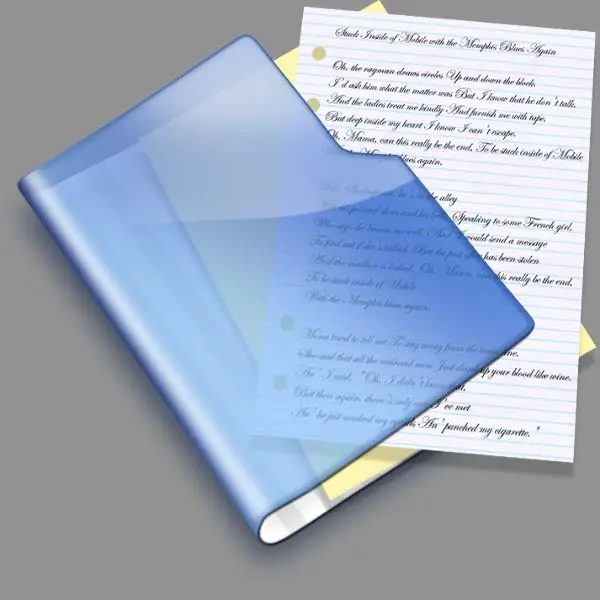
تعليمات
الخطوة 1
من الممكن استكمال وظائف مدير الملفات القياسي لأنظمة تشغيل Windows باستخدام ملف مكتبة خاص dirsize.dll ، والذي يمكن تنزيله من الرابط التالي https://markd.mvps.org/DirSize.dll. يجب نسخ هذه المكتبة إلى مجلد النظام.
الخطوة 2
انقر بزر الماوس الأيمن على الرابط وحدد "حفظ الهدف باسم" (يختلف اسم هذا العنصر لكل متصفح). في النافذة التي تفتح ، افتح العنصر "My Computer" ، ثم "Drive C:" ، ثم مجلد Windows ، متبوعًا بدليل System32. انقر فوق الزر حفظ.
الخطوه 3
ستكون الخطوة التالية في تثبيت هذه المكتبة هي تسجيلها في النظام. للقيام بذلك ، قم بتشغيل التطبيق الصغير "تشغيل البرنامج". انقر فوق قائمة "ابدأ" وحدد "تشغيل" أو اضغط على مجموعة المفاتيح Win + R. في الحقل الفارغ للنافذة المفتوحة ، يجب إدخال الأمر التالي "regsvr32_path_to_dirsize.dll" (بدون علامات اقتباس) ، على سبيل المثال ، "regsvr32 C: WindowsSystem32dirsize.dll ". انقر فوق "موافق" أو "إدخال".
الخطوة 4
عد الآن إلى نافذة "Explorer" ، قم بتغيير طريقة عرض الملفات والدلائل إلى "Table". انقر بزر الماوس الأيمن في لوحة الاسم وحدد الحجم من قائمة الأوامر. سيتم الآن عرض علامة تبويب إضافية في جميع النوافذ بنفس إعداد عرض المحتوى.
الخطوة الخامسة
وتجدر الإشارة على الفور إلى أن هذه المكتبة ليست عامة ويمكن أن تسبب بعض المشاكل. على سبيل المثال ، عند حساب حجم العديد من المجلدات ، والتي قد يوجد بداخلها عدد كبير من الملفات ، يمكن أن يستغرق إجراء حساب حجمها جزءًا كبيرًا من الوقت.
الخطوة 6
لعرض عمود "الحجم" في نظام التشغيل Windows 2000 ، حدد الخيار "متقدم" من قائمة السمات ثم انقر فقط على عنصر "الحجم".






